Как перевести 3D-модель в G-код
Перевод 3D-модели в G-код — ключевой этап подготовки к фрезерованию на ЧПУ станке. В этой статье разберём пошаговый процесс конвертации, выбор программного обеспечения и важные настройки для качественного результата.
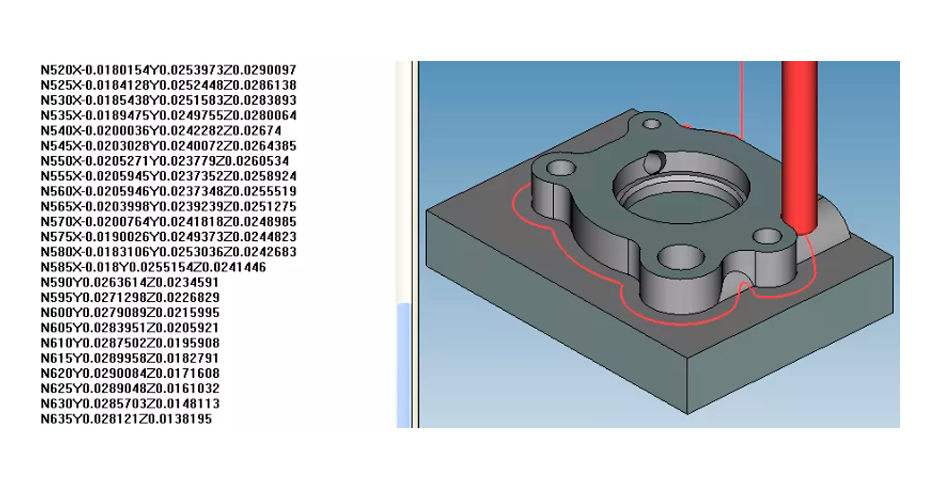
1. Подготовка 3D-модели
- Перед генерацией G-кода убедитесь, что ваша 3D-модель:
- Имеет правильный масштаб (в мм или дюймах).
- Оптимизирована под фрезеровку (нет лишних деталей, отверстий).
- Сохранена в поддерживаемом формате (STL, STEP, IGES).
Для преобразования 3D-модели в G-код используются CAM-системы. Популярные варианты:
- Fusion 360 (универсальный, с CAD и CAM)
- Aspire (удобен для 2.5D и 3D обработки)
- MeshCAM (простой интерфейс для новичков)
- FreeCAD (с модулем Path) (бесплатный аналог)
После загрузки модели в CAM-программу необходимо задать:
- Тип обработки (черновая, чистовая, 3D-контурная).
- Выбор инструмента (диаметр фрезы, материал, количество зубьев).
- Скорости и подачи (обороты шпинделя, скорость подачи).
- Глубину резания (шаг по Z, максимальная глубина).
- Траекторию движения фрезы (параллельная, радиальная, спиральная).
После настройки CAM-система создаёт управляющую программу в формате G-кода. Проверьте:
- Корректность траекторий (нет ли пересечений с заготовкой).
- Отсутствие ошибок в коде (например, резких перемещений).
- Соответствие постпроцессора вашему ЧПУ-станку (Fanuc, Mach3, LinuxCNC и др.).
Перед запуском на станке используйте симуляторы:
- CNC Simulator Pro
- Mach3/Mach4 (встроенный предпросмотр)
- Universal G-code Sender (UGS)
6. Загрузка G-кода на ЧПУ станок
Передайте файл на станок через:
- USB-флешку
- Прямое подключение по LAN/USB
- Программы типа Pronterface, bCNC
Совет: Начните с простых моделей и постепенно усложняйте задачи, чтобы лучше освоить процесс.
Как превратить 3D-модель в команды для ЧПУ? Полный гайд по настройке CAM-программ и безошибочной генерации G-кода для идеальной фрезеровки!